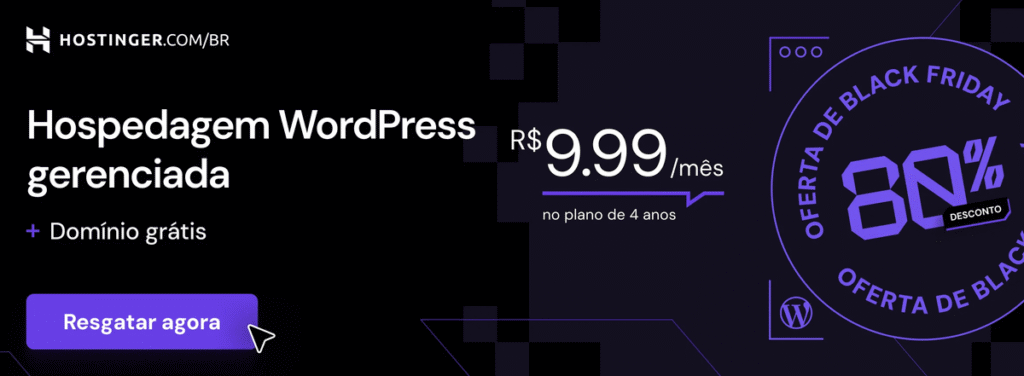Índice
ToggleVocê já pensou que a barra no topo pode mudar totalmente sua rotina de trabalho no painel? Essa pergunta guia tudo: a barra funciona como atalho entre a página pública e o painel, acelera tarefas no wordpress admin e pode mostrar apenas o que importa para cada usuário.
Na prática, ela se adapta conforme permissões e pode deixar a área de administração mais limpa ou mais confusa, dependendo dos itens e widgets ativos.
Você vai ver exemplos claros de como ocultar menus, reorganizar widgets e usar opções sem tocar em código. Também explico quando vale a pena aplicar personalização visual, como mudar o login e cores para reforçar a identidade do seu site wordpress.
--------------- Continua após o anúncio ---------------
Ao final, ficará fácil decidir se mantém a barra visível, quais plug-ins usar e como proteger avisos importantes durante atualizações. Tudo com passos diretos para você começar agora.
Principais conclusões
- Entenda que a barra facilita a navegação entre página pública e painel.
- Personalize visibilidade por perfil para mostrar só o essencial aos usuários.
- Use opções nativas e plug-ins seguros para limpar o painel sem código.
- Considere white label (login e cores) quando quiser reforçar a marca.
- Saiba quando ocultar a barra e quando mantê-la por motivos de fluxo e segurança.
O que é a barra de administração e quando faz sentido ocultá-la
Quem trabalha no painel vê, no topo, uma camada de navegação com acesso direto a posts, perfis e comentários. Ela facilita a troca entre site e back-end e reúne atalhos que aceleram tarefas rotineiras.
Funções básicas: a barra mostra links para criar conteúdo, ver comentários e editar a página atual. Os itens menu mudam conforme a função: administradores, editores e autores recebem conjuntos distintos de opções.
Funções, atalhos e permissão por perfil
No ambiente de administração wordpress, o sistema adapta visibilidade segundo capacidades. Assim você evita ruído para quem só publica e garante controle para quem gerencia o site.
Casos práticos: quando ocultar
Em sites de membros ou cursos, mostrar a barra a alunos pode distrair. Em projetos para clientes, uma faixa limpa reduz dúvidas e suporte.
- Usuários podem esconder a barra na visualização do site editando seu perfil.
- Com Adminimize (Settings > Adminimize) você controla as “Admin Bar Backend Options” e “Admin Bar Front End Options”.
- Use visibilidade por função: editores veem atalhos de conteúdo; administradores mantêm tudo.
Resumo rápido: mantenha a barra quando ela acelerar seu fluxo no painel; oculte-a seletivamente se atrapalhar a experiência final no site. Veja o exemplo de ajuste no Adminimize para começar.
Barra de Administração do WordPress: ajustes essenciais passo a passo
Neste passo a passo você aprenderá a controlar itens da barra superior com precisão.
--------------- Continua após o anúncio ---------------
Comece pelo plug-in Adminimize. Instale, ative e acesse Settings > Adminimize. Use as abas Admin Bar Backend Options e Admin Bar Front End Options para marcar o que fica visível por função. Clique em Update options para salvar alterações.
Separe backend e frontend: mantenha o menu no painel para editores e oculte no site público se necessário. Assim você evita distrações para visitantes e preserva o fluxo de trabalho interno.
Se preferir remover a barra para todos usuários, exceto o administrador, use o snippet after_setup_theme indicado. Sempre revise conflitos com outros plug-in e documente as alterações para sua equipe.
--------------- Continua após o anúncio ---------------
Organize menus e o painel: foco no que importa
Organizar menus e limpar o painel ajuda sua equipe a focar no que realmente importa.
Ocultar e reorganizar com Admin Menu Editor
Vá em Settings > Menu Editor no plug-in. Remova ou esconda itens menu que ninguém usa. Defina visibilidade por capacidade para que apenas os usuários certos vejam cada entrada.
--------------- Continua após o anúncio ---------------
Limpe o Dashboard com Opções de Tela
Abra a página inicial do Dashboard e clique em Opções de Tela. Desmarque widgets inúteis e reposicione os restantes por arrastar e soltar.
Isso reduz distrações e destaca widgets úteis, como tarefas e RSS.
Menus e topo com WPShapere
No painel, acesse Dashboard > WPShapere > Personalizar menus de administração. Renomeie itens, troque ícones (Dashicons ou Font Awesome) e ajuste visibilidade por grupo.
Para um atalho no topo, crie um menu em Aparência > Menus e marque a localização “Menu da barra de administração”.
Personalização visual: cores, login e identidade no painel WordPress
Mudar cores e tela de entrada dá ao seu painel uma aparência profissional em minutos.
Esquemas de cores
Para alterar a paleta rapidamente, acesse Usuários > Perfil e escolha um Esquema de cores. Se preferir criar algo próprio, instale o plug-in Admin Color Schemer em Tools > Admin Colors e monte paletas alinhadas à identidade da marca.
Criação de paletas e temas prontos
O WPShapere oferece 16 temas prontos em Dashboard > WPShapere > Importar Temas.
Importe um tema para aplicar contraste e legibilidade sem ajustes manuais. Isso é útil quando várias pessoas usam o mesmo painel.
Página de login personalizada sem código
A página de login é o primeiro contato com o sistema. Use SeedProd para criar uma Login Page por modelos e editar por arrastar e soltar.
Dentro das configurações da página, ative Redirecionar a página de login padrão para que todos sejam encaminhados ao novo formulário após publicação.
Para um tutorial passo a passo sobre como personalizar a tela de entrada, veja este guia prático: Personalizar página de login.
Fluxo de trabalho sem distrações na área de administração WordPress
Crie um fluxo de trabalho mais limpo no painel, reduzindo elementos que distraem durante a edição.
No Editor de Blocos, clique no botão de três pontos e abra a guia de Preferências. Ative o Modo Spotlight para focar no conteúdo e reduzir a interface.
Use a guia Blocos para ocultar recursos que não usa. Na guia Painéis, escolha quais metadados aparecem na lateral. O botão com ícone de engrenagem alterna o painel lateral com rapidez.
Dicas práticas para editores e autores
No dashboard, abra as Opções de Tela para esconder widgets inúteis. Arraste os itens essenciais para o topo e reduza rolagens.
“Cada ajuste é por usuário: você pode personalizar sem afetar a equipe.”
- Exemplo: ative Spotlight, oculte blocos raros e mantenha categorias e SEO visíveis.
- Se notar lentidão visual, feche metaboxes e desative painéis desnecessários.
- Como passo extra, mantenha um guia interno com prints para novos usuários.
| Área | Ação | Benefício |
|---|---|---|
| Editor de Blocos | Preferências → Spotlight | Foco na escrita |
| Barra lateral | Ícone engrenagem on/off | Visual limpo |
| Dashboard | Opções de Tela | Painel personalizado |
Segurança e boas práticas na administração WordPress
Segurança começa por definir quem realmente precisa ver cada item do painel. Com perdas de foco e riscos, privilégio excessivo amplia vetores de ataque.
Privilégios e capacidades
Privilégios e capacidades: quem pode ver o quê no painel
Defina que o administrador mantém visão ampla do painel e que editores e autores veem apenas o necessário.
Use Adminimize (Settings > Adminimize) para visão seletiva por função e Admin Menu Editor para restrição por capacidade.
Compatibilidade de plug-ins e atualizações: quando não ocultar alertas
Não desative notificações de atualização do core ou de plug-in. Elas protegem o site wordpress contra falhas conhecidas.
WPShapere pode ocultar elementos cosméticos no frontend, mas preserve avisos críticos no painel.
- Documente alterações e mantenha um changelog para todo código ou snippet aplicado.
- Teste sempre com uma conta que não seja administrador antes de liberar as opções para todos usuários.
- Em caso de conflito de plug-in, desative temporariamente o que mexe na interface e reavalie em staging.
- Mantenha backups e um guia interno para revisão periódica das opções por função.
“Privilegie o princípio do menor privilégio: menos acesso, menos risco.”
| Área | Ação | Benefício |
|---|---|---|
| Permissões | Adminimize / Menu Editor | Visão restrita por função |
| Atualizações | Manter alertas ativos | Segurança e estabilidade |
| Processo | Changelog + testes | Rápida reversão e auditoria |
Conclusão
Pequenas mudanças na interface reduzem cliques e aceleram tarefas rotineiras no painel.
Você já tem o caminho: ajuste a barra administração wordpress com itens por função e oculte o que atrapalha.
Salve alterações, teste com perfis diferentes e registre as mudanças para a equipe. Use Adminimize, Admin Menu Editor e Opções de Tela no seu fluxo.
Centralize atalhos no menu barra, versione snippets via WPCode e padronize nomes e ícones para menos suporte. Talvez queira priorizar identidade visual com SeedProd ou WPShapere em projetos para clientes.
Mantenha equilíbrio: personalize sem esconder avisos críticos e revise opções periodicamente para proteger o site e otimizar o trabalho diário.
FAQ
O que é a barra de administração e quando faz sentido ocultá-la?
A barra de administração é a faixa superior que aparece quando você está logado no painel e no site. Faz sentido ocultá-la para visitantes de sites de membros, clientes que não precisam editar conteúdo ou quando quer dar foco à experiência do usuário final. Ocultar reduz distrações e melhora a aparência pública do site.
Quais funções básicas e atalhos eu perco ao ocultar a barra?
Ao ocultar, você deixa de ver links rápidos como editar página, novos posts, comentários e atualizações. Esses atalhos ajudam editores e administradores a trabalhar mais rápido; por isso, avalie por função de usuário antes de remover totalmente a barra.
Em que casos práticos a ocultação é recomendada?
Recomenda-se ocultar em sites de membros com painéis próprios, sites clientes onde o usuário não faz manutenção ou em páginas com foco total no conteúdo, como landing pages. Assim você evita confusão e mantém o design limpo.
Como posso mostrar ou ocultar itens do menu usando o plug-in Adminimize?
Instale e ative o Adminimize, vá em suas opções e selecione itens de menu que quer esconder por função de usuário. Salve as alterações. O plugin permite granularidade por papel (ex.: editor, autor) sem tocar em código.
Como controlar a visualização da barra no backend vs frontend para cada função?
Use plugins como Adminimize ou funções no arquivo functions.php para testar is_admin() e current_user_can(). Dessa forma você decide se a barra aparece só no painel (backend), só no site (frontend) ou em ambos, por cada papel de usuário.
Posso adicionar links personalizados à barra via código seguro com WPCode?
Como desativar a barra para todos os usuários, exceto administradores?
Adicione um snippet que verifique a capacidade do usuário e remova a exibição da barra para quem não é administrador, ou configure um plugin que ofereça essa opção. Isso preserva acessos essenciais apenas para administradores.
Como ocultar e reorganizar itens de menu com Admin Menu Editor?
Instale Admin Menu Editor, arraste itens para reordenar, renomeie entradas e oculte itens por papel. É uma interface visual que evita editar arquivos, ideal para ajustar o painel conforme as necessidades da equipe.
Como limpar o Dashboard usando Opções de Tela e widgets úteis?
No topo do painel, clique em “Opções de tela” e desmarque widgets que não são relevantes. Adicione widgets úteis via plugins para mostrar métricas ou tarefas. Isso reduz ruído e foca no que importa.
O que o WPShapere permite fazer com menus e barra no topo?
WPShapere permite renomear itens, trocar ícones, ajustar visibilidade e aplicar skins. Use-o para padronizar a interface para clientes e alinhar o painel à identidade visual do projeto.
Como personalizar esquemas de cores do administrador e criar paletas?
Você pode usar plugins como Admin Color Schemes ou criar estilos via functions.php para registrar esquemas. Escolha paletas que respeitem acessibilidade e a identidade da marca para melhorar a experiência do usuário no painel.
Como criar uma página de login personalizada com SeedProd e redirecionar o login padrão?
Instale SeedProd, crie a página de login visualmente e ative o redirecionamento para substituir wp-login.php. Configure redirecionamentos pós-login para áreas específicas conforme o papel do usuário.
Que dicas você recomenda para editores e autores no fluxo de trabalho sem distrações?
Configure permissões precisas, remova links desnecessários, ajuste preferências do Editor de Blocos e crie painéis com widgets relevantes. Forneça guias rápidos e mantenha o painel limpo para acelerar a produção de conteúdo.
Como gerenciar privilégios e capacidades para controlar quem vê o quê no painel?
Use plugins de gerenciamento de papéis ou funções como add_role() e remove_cap() para ajustar capacidades. Sempre teste com contas de exemplo para garantir que usuários vejam apenas o que precisam.
Quando devo me preocupar com compatibilidade de plugins ao ocultar alertas no painel?
Não oculte avisos críticos de segurança ou atualizações de plugin. Antes de ocultar alertas ou integrar plugins que mexem na interface, teste compatibilidade em staging e mantenha backups; atualizações podem quebrar funcionalidades ocultas.